Тази статия обяснява как да спрете Динамичен остров и червен индикатор за запис, за да не се появи във видео, заснето на iPhone 14 Pro модели, използващи функцията за запис на екрана. Продължете да четете, за да научите как се прави.

На iPhone , функцията за запис на екрана на Apple записва видео на това, което правите на екрана, което е чудесно, ако искате да заснемете геймплея, да преведете някого през урок в приложение, да демонстрирате грешка или нещо друго.
При по-стари iPhone с прорез в горната част на дисплея, прорезът не се вижда в записите на екрана, което е както трябва да бъде. Но на по-новите iPhone с изрез Dynamic Island, като iPhone 14 Pro и iPhone 14 Pro Max, Dynamic Island анимира, за да покаже червения индикатор за запис, което кара изрязването да се вижда в заснетото видео.
Това може да ви разсейва, особено ако искате вниманието на зрителя да се съсредоточи върху основното съдържание на вашия екранен запис. За щастие има начин да премахнете активността на Dynamic Island от записите на екрана и е наистина доста прост. Следващите стъпки ви показват как.
- Изведете контролния център, като плъзнете диагонално надолу от горния десен ъгъл на екрана.
- Докоснете Запис на екрана бутон в Центъра за управление (ако не е там, можете да добавите функцията чрез Настройки -> Център за управление ).
- Преди да приключи обратното броене от три секунди, плъзнете хоризонтално през Dynamic Island от всеки край на изреза към центъра.
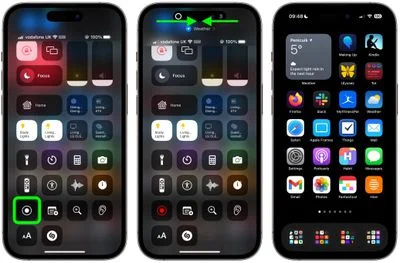
Извършването на действието, описано в последната стъпка, ще накара таймера за обратно отброяване да изчезне и ще попречи на Dynamic Island и червения индикатор за запис на екрана да се появят в заснетия ви екранен запис. Когато искате да спрете записа, просто докоснете Dynamic Island, за да видите бутона Stop.

Популярни Публикации